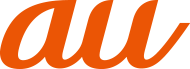※最新の情報は「変更点」をご参照ください。
カメラに各種情報(速度、距離、標高など)を表示して静止画や動画を撮影、保存します。
Action Overlayで表示できる情報に加え、外部機器からの心拍数やケイデンスなどの情報を表示して撮影できます。
「Fishing」モードでは、カメラモニター画面上で計測した魚の長さ、名前、撮影場所や気温などを表示して撮影できます。
![]() ホーム画面→[Camera]→[Action Overlay]/[Fishing]
ホーム画面→[Camera]→[Action Overlay]/[Fishing]
「Fishing」モードの初回起動時にはアプリの更新を確認する画面が表示されます。内容をご確認の上、画面の指示に従って操作してください。
ホーム画面→[![]() ]→[その他]→[Action Overlay]/[Fishing]と操作してもAction Overlayに切り替えることができます。
]→[その他]→[Action Overlay]/[Fishing]と操作してもAction Overlayに切り替えることができます。
![]()
![]() (カメラボタン)/[
(カメラボタン)/[![]() ]
]
「Fishing」モードでは、「![]() 」をタップして静止画を撮影します。魚の長さを計測して撮影する場合は、画面の指示に従って操作してください。
」をタップして静止画を撮影します。魚の長さを計測して撮影する場合は、画面の指示に従って操作してください。
録画が開始されます。
「Action Overlay」モードで[![]() ]→[
]→[![]() ]と操作すると、静止画を撮影できます。
]と操作すると、静止画を撮影できます。
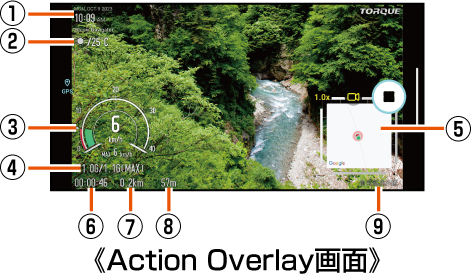
![]() 現在時刻
現在時刻
![]() 天気情報
天気情報
![]() 速度/最高速度
速度/最高速度
![]() 重力加速度/最大重力加速度
重力加速度/最大重力加速度
![]() 経路情報
経路情報
![]() 経過時間
経過時間
![]() 移動距離
移動距離
![]() 標高
標高
![]() 場所
場所
![]()
![]() (カメラボタン)/[
(カメラボタン)/[![]() ]
]
録画が停止します。録画したデータは自動的に保存されます。
memo |
|
|
|
本製品の計測センサーやGPSにより得られる測位などの情報は、高度な信頼性を必要とする目的でのご利用はできません。 |
|
各数値によって生じたいかなるトラブル・損害・損失・逸失利益に関して、当社では一切の責任を負いかねますのであらかじめご了承ください。 |
|
自転車やバイクに取り付けた状態などの振動や衝撃の加わる環境下で撮影する場合には、モードを「Bike」に切り替えることをおすすめします。 |
![]() ホーム画面→[Camera]→[Action Overlay]/[Fishing]→[
ホーム画面→[Camera]→[Action Overlay]/[Fishing]→[![]() ]
]
![]()
モード | Action Overlayのモードを切り替えます。 | |
ライト | 撮影ライトを点灯するかどうかを設定します。 | |
アスペクト比 | 映像のアスペクト比を設定します。 | |
手振れ補正 | 手振れの補正の設定を切り替えます。 | |
表示設定 | 表示する項目を選択できます。 | |
詳細設定 | ビデオ | 録画フォーマット・風切り音の低減など録画に関する設定をします。 |
画面設定 | 画面の回転・ロック・録画中の画面消灯を設定します。 | |
表示設定 | 「高度設定」「地図表示形式」「スピードメーター最高速度」を設定します。 | |
単位 | 「Altitude」「Distance」「Temperature」などから表示する単位を設定します。 | |
共通 | 保存先・位置情報の付加などを設定します。 | |
便利機能 | 「クイックSNS」「水準器」「撮影補助ライン」「ワイドカメラ歪み補正」を設定します。 | |
その他 | 「テーマ選択」「カメラ機能ガイド」「初期設定に戻す」「使用状況に関するデータ利用」を設定します。 | |
表示される項目は選択したモードにより異なります。
この情報は役に立ちましたか?
評価にご協力ください。
- ご協力ありがとうございました。